Gestionarea fotografiilor tale poate deveni rapid confuză în cazul unei colecții mari. Luminar 4 îți oferă numeroase funcții pentru a oferi structură colecției tale de imagini și pentru a crea un ghid dorit. În acest ghid, vei învăța cum să îți sortezi, evaluezi și marchezi imaginile eficient, precum și cum să lucrezi cu diverse instrumente din cadrul software-ului.
Cele mai importante concluzii
- Luminar 4 se bazează pe structura de foldere a hard disk-ului tău.
- Poți redenumi și șterge imagini și foldere atât în Luminar cât și pe hard disk-ul tău.
- Prin intermediul albumelor virtuale, poți colecta și gestiona imagini pentru proiecte specifice.
- Proprietăți precum evaluările și culorile ajută la identificarea rapidă a imaginilor.
Ghid pas cu pas
Înțelegerea structurii de foldere
Luminar 4 îți arată în bibliotecă structura de foldere a hard disk-ului tău. Deschide software-ul și aruncă o privire asupra imaginilor importate. Aici poți vedea ce foldere și subfoldere există. Ai grijă ca toate modificările pe care le faci fișierelor de imagine din foldere, cum ar fi ștergerea sau redenumirea, să fie reflectate și în Luminar 4.
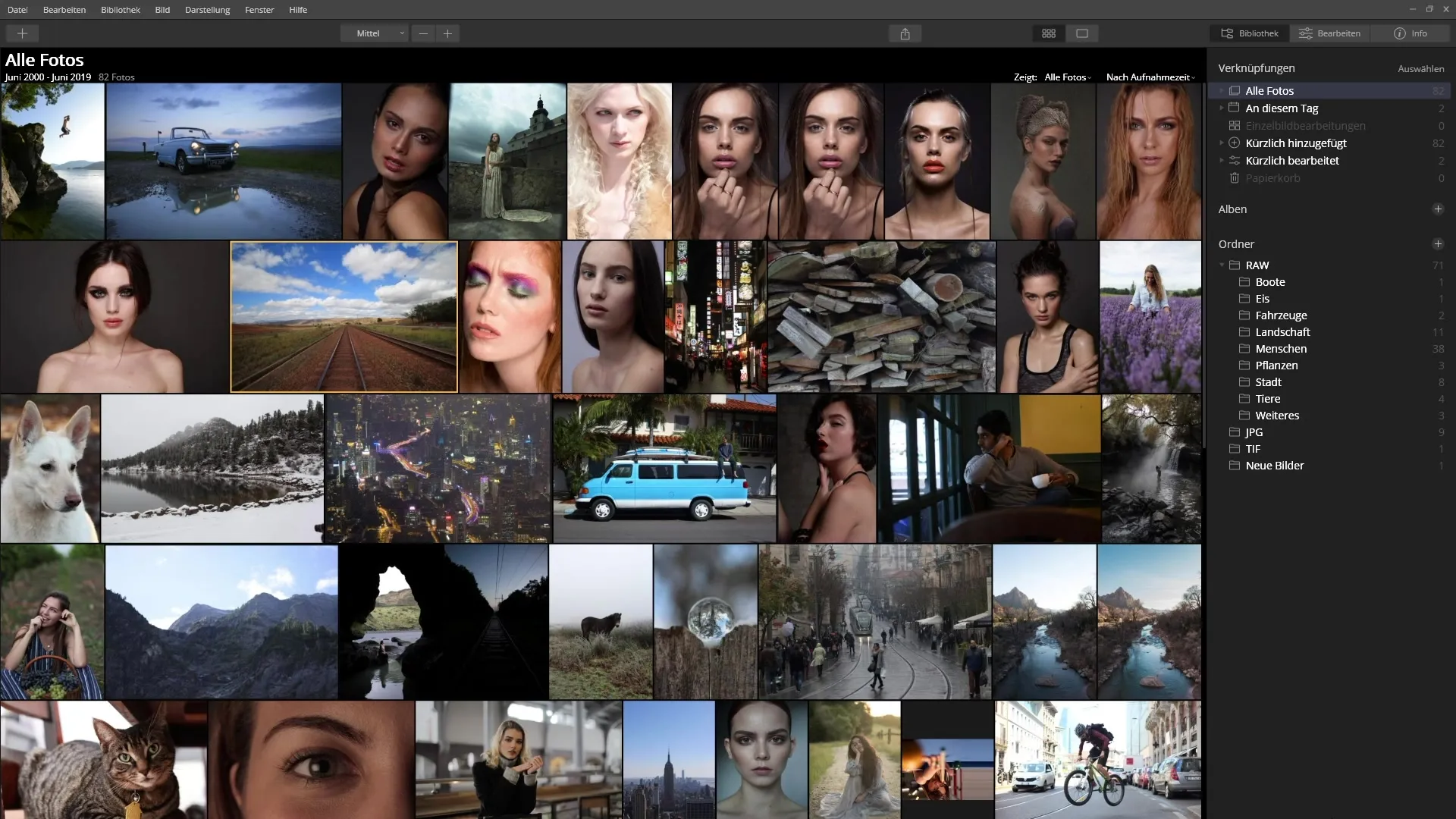
Redenumirea și editarea imaginilor
Să presupunem că vrei să redenumești un folder. Pur și simplu dă clic pe folderul dorit, de exemplu „Înghețată”, și redenumește-l în „Înghețată” apăsând tasta Enter. Această modificare va fi vizibilă imediat în software, deoarece există o legătură live între program și hard disk. Poți de asemenea să faci clic dreapta pe folder și să alegi opțiunea de redenumire pentru a simplifica și mai mult procesul.
Utilizarea folderelor virtuale
În Luminar 4 poți crea și o legătură către toate fotografiile. Dă clic pe „Toate fotografiile” în bibliotecă pentru a obține o privire de ansamblu asupra tuturor imaginilor din colecția ta. Această funcție este deosebit de utilă pentru a lucra sortat pe anumite perioade de timp sau albume, de exemplu, pe fotografii din februarie 2019 sau pe zile individuale.
Marcarea și evaluarea imaginilor
O caracteristică excelentă a Luminar 4 este posibilitatea de a marca și evalua imaginile. Poți marca imaginile cu o inimă, să adaugi o marcaj de culoare sau să folosești un sistem de evaluare pe cinci stele. În acest fel, poți găsi rapid favoritele sau imaginile editate. Aceste evaluări te ajută să păstrezi o privire de ansamblu, în special în colecțiile mai mari.
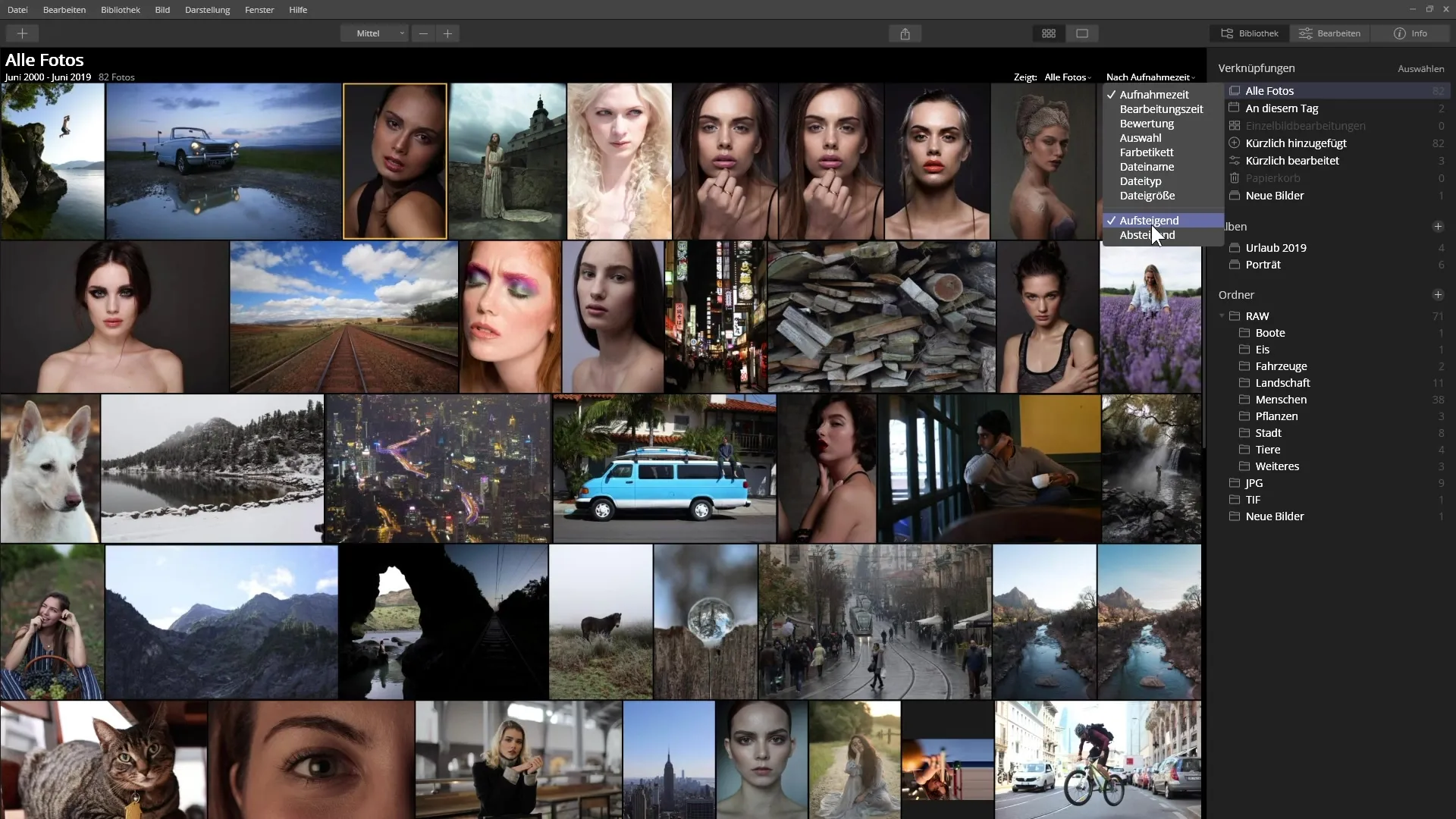
Utilizarea coșului de reciclare
Când dorești să elimini o imagine, aceasta este mai întâi plasată în coșul de reciclare. Selectează imaginea și dă clic dreapta pentru a alege opțiunea „Plasează în coșul de reciclare”. Poți de asemenea să selectezi mai multe imagini simultan, ținând apăsată tasta Ctrl. Un simplu clic pe simbolul coșului de reciclare îți permite să elimini imediat imaginile sau să le restaurezi din coșul de reciclare.
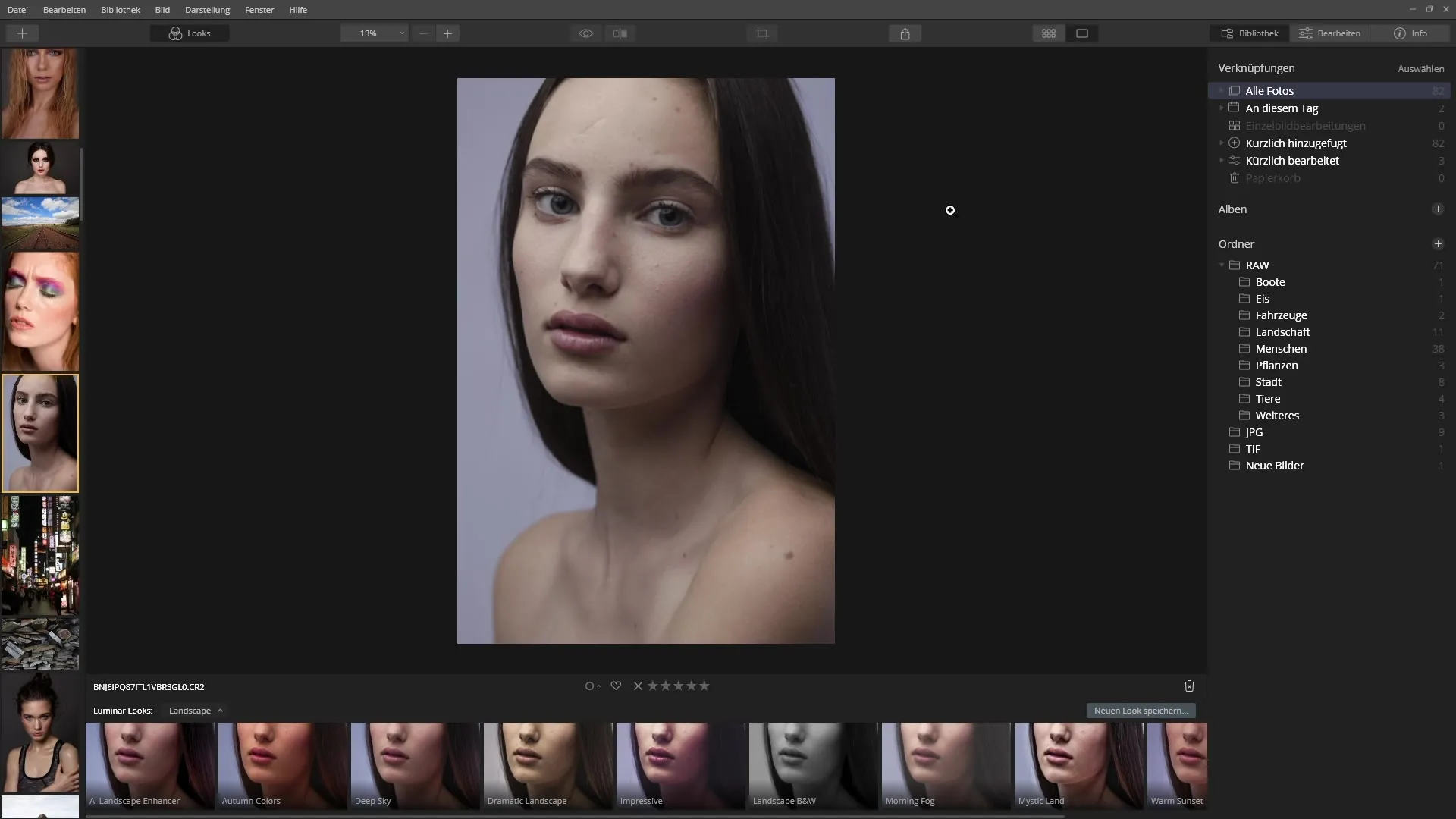
Legături pentru o vedere mai bună
În secțiunea „Legături” poți gestiona albumele sau folderele pe care le folosești frecvent. Fă clic dreapta pe un folder și alege „Adaugă la legături” pentru a accesa rapid folderul. Aici poți de asemenea decide dacă vrei să ascunzi sau să afișezi anumite legături, pentru a îmbunătăți vizibilitatea.
Crearea albumelor pentru proiecte specifice
Când lucrezi la un proiect specific, este util să creezi un album. Dă clic pe semnul plus pentru a crea un nou album și denumește-l, de exemplu, „Vacanță 2023”. După crearea acestuia, poți selecta imagini din diferite surse și să le tragi ușor în acest album. Astfel, păstrezi o privire de ansamblu și poți să te concentrezi pe imaginile respective.
Sortarea imaginilor
Pentru a avea o viziune mai bună asupra imaginilor tale, poți sorta perspectiva după diferite criterii. Folosește meniurile din colțul din dreapta sus pentru a comuta între diferite perspective, cum ar fi toate fotografiile, doar favoritele sau imaginile respinse. Sortarea după timpul de captare sau evaluare este de asemenea posibilă și te ajută să găsești rapid imaginile dorite.
Rezumat – Ghid pentru gestionarea eficientă a fotografiilor în Luminar 4
Luminar 4 îți oferă numeroase instrumente puternice pentru a-ți gestiona imaginile eficient. De la simpla redenumire și organizare a folderelor tale până la utilizarea albumelor virtuale și a legăturilor, poți structura deliberat colecția ta de imagini. Opțiunile de evaluare și marcare te ajută să identifici rapid cele mai bune capturi ale tale.
Întrebări frecvente
Cum pot redenumi un folder în Luminar 4?Dă clic pe folder și apasă tasta Enter sau dă clic dreapta pe folder și alege „Redenumește”.
Cum șterg imagini în Luminar 4?Selectează imaginea, dă clic dreapta și alege „Plasează în coșul de reciclare”.
Pot să selectez mai multe imagini simultan?Da, ține apăsată tasta Ctrl și dă clic pe mai multe imagini.
Cum creez un nou album în Luminar 4?Dă clic pe semnul plus din bibliotecă și denumește noul tău album.
Cum pot evalua imaginile?Foloseste sistemul de evaluare pe cinci stele sau adaugă o codare de culoare sau o inimă pentru a-ți marca preferințele.


